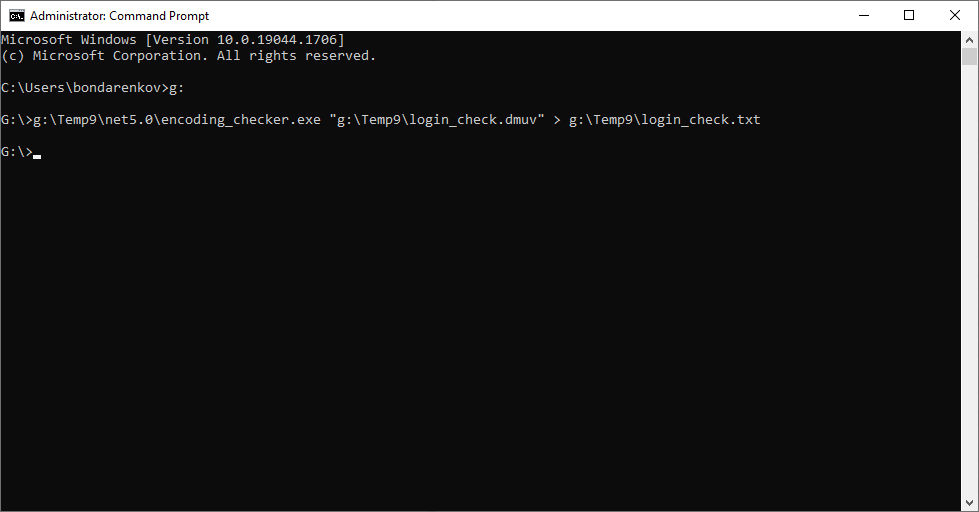URL anfordern
| PUT | https://api.dotcom-monitor.com/config_api_v1/tasks |
Abfrage-Parameter
| Feld | drucktype | Erforderlich/Optional | beschreibung | |
| Timeout |
int32 |
wahlfrei |
Enthält Zeitüberschreitung bei der Aufgabenausführung in ms. | |
| Device_Id |
int32 |
Erforderlich |
Die eindeutige Geräte-ID.
Beispiel:
|
|
| Task_Type_Id |
int32 |
Erforderlich |
Der Typ der Aufgabe. | |
| name |
Schnur |
wahlfrei |
Die Aufgabenbeschreibung. | |
| RequireRepeatVisit |
boolesch |
wahlfrei |
Definiert den Status des Flags “Wiederkehrende Besucher simulieren” . MÖGLICHE WERTE:
|
|
| WriteVideoOnEachÜberwachung |
boolesch |
wahlfrei |
Definiert den Status der Option ” Video bei jeder Ausführung aufzeichnen” .
POSSIBLE VALUES:
|
|
| DisableHttpProxy |
boolesch |
wahlfrei |
Ermöglicht es, den Proxy zu aktivieren, um Überwachungsanfragen über einen Proxy zu senden oder zurück zu direkten Anfragen zu wechseln. | |
| DisableVideoRecording |
boolesch |
wahlfrei |
Ermöglicht das Deaktivieren der Videoaufzeichnungsfunktion. | |
| Screenshots deaktivieren |
boolesch |
wahlfrei |
Ermöglicht das Deaktivieren der Screenshot-Funktion. | |
| AbortOnError |
boolesch |
wahlfrei |
Gibt an, ob die Option Skript beim ersten Fehler abbrechen aktiviert ist.
MÖGLICHE WERTE:
|
|
| DNSResolveMode |
boolesch |
wahlfrei |
MÖGLICHE WERTE:
Ausführliche Erläuterungen finden Sie im Artikel DNS-Modusoption. |
|
| DNSserverIP |
Schnur |
0ptional |
Das Feld für eine benutzerdefinierte DNS-Server-IP-Adresse. Ausführliche Erläuterungen finden Sie im Artikel DNS-Modusoption. | |
| CustomDNSHosts |
Schnur |
wahlfrei |
Enthält die Liste der IP-Adressen-Hostnamen-Paare, die zum Einrichten der Zuordnung von IP-Adressen zu Hostnamen verwendet werden. |
Anforderungstext
Die Dotcom-Monitor-API akzeptiert Binärdateien, die mit einem Anforderungstext hochgeladen werden. So laden Sie ein ES-Skript zusammen mit Ihrer Anfrage auf Dotcom-Monitor hoch:
- Erstellen oder bearbeiten Sie ein EveryStep-Skript mit dem EveryStep Scripting Tool.
- Laden Sie das Skript auf Ihren Computer herunter und speichern Sie es in einer dmuv/dmes-Datei.
- Wählen Sie in einem API-Client aus, dass die dmuv/dmes-Datei als Binärdatei im Anforderungstext gesendet werden soll. Wenn Ihr API-Client die binäre Methode nicht unterstützt, verwenden Sie einen alternativen Ansatz.
Erfolgsreaktion
| Feld |
drucktype |
beschreibung |
|
Ergebnis |
int32 |
Die eindeutige ID für die Aufgabe. Verwenden Sie die ID im Bearbeitungsvorgang . |